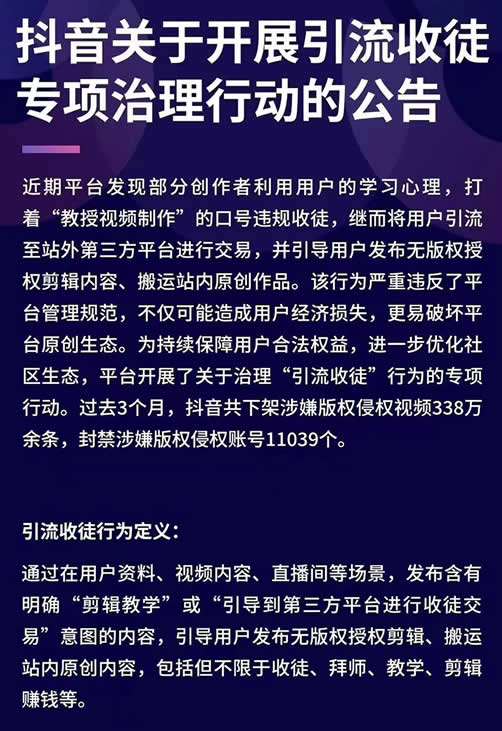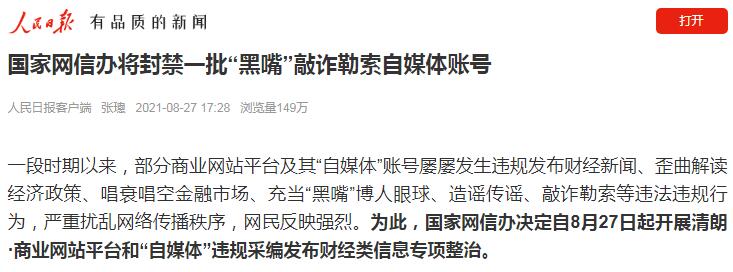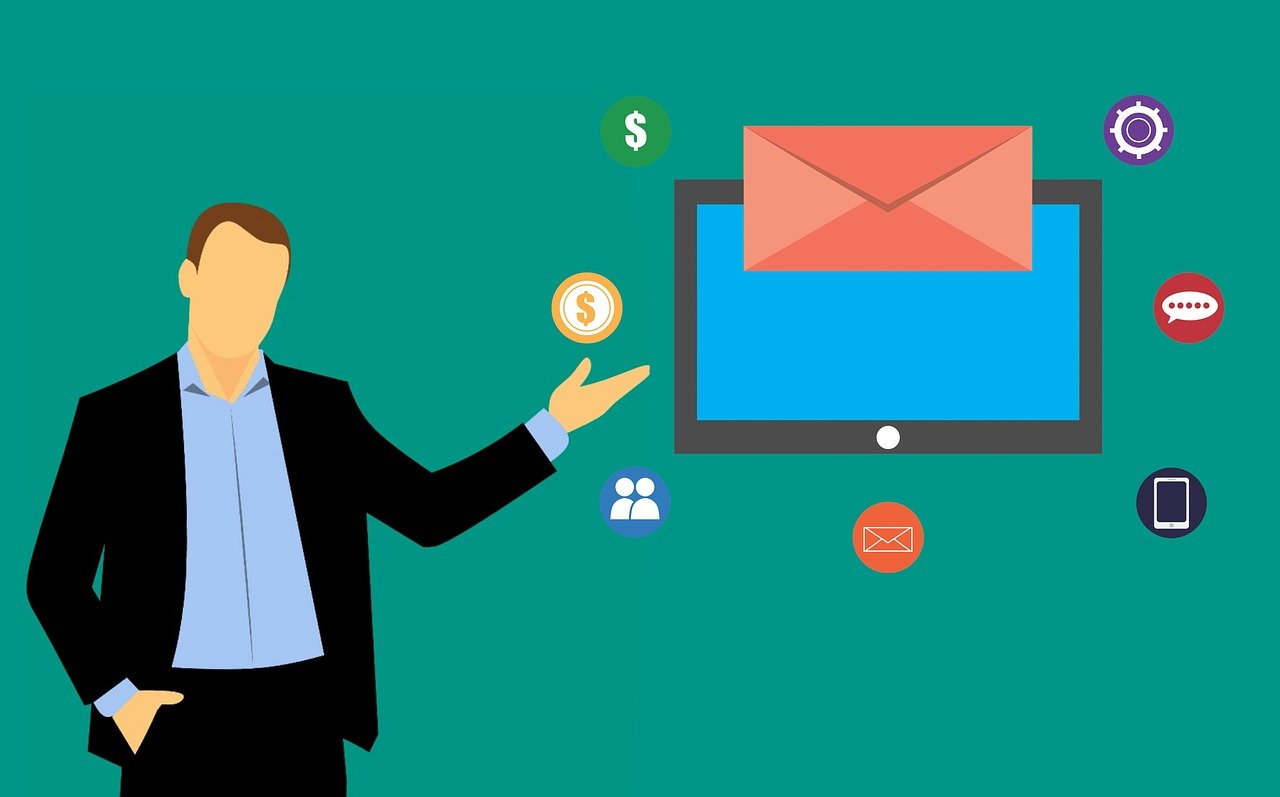在使用vi/vim文本编辑器时,粘贴文本时可能会遇到各种各样的错误,这些错误通常是由于编辑器的配置、终端的兼容性问题或者粘贴的文本格式不正确造成的,以下是一些粘贴时可能遇到的错误及其可能的解决方案。
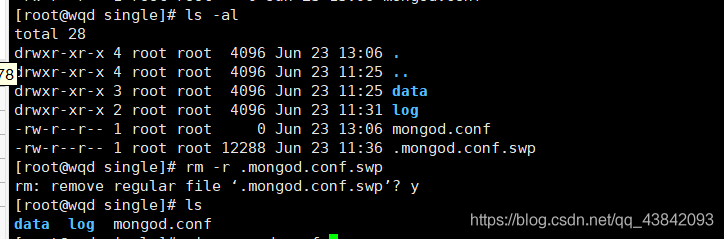
了解一下vi/vim编辑器的基本模式,vi有三种基本模式:普通模式(Normal mode)、插入模式(Insert mode)和可视模式(Visual mode),在普通模式下,你可以执行各种命令,包括复制、粘贴等操作,但在这种模式下不能直接粘贴文本,必须进入插入模式或可视模式才能粘贴。
常见的粘贴错误
1、无法粘贴: 有时你会发现无法在vi/vim中粘贴文本,这通常是由于终端或shell的配置问题。
2、文本格式错乱: 粘贴的文本可能会出现格式错乱,比如空格变成制表符(Tab),或者换行丢失。
3、E35: Can’t find an editor command for "paste": 当你尝试使用:paste命令时,如果vim没有配置为支持:paste模式,会出现这个错误。
4、字符编码问题: 如果粘贴的文本包含非UTF8编码的字符,可能会出现乱码。
可能的解决方案
1、检查终端设置:
确保你的终端(如Gnome Terminal、Konsole、 iTerm2等)允许粘贴,某些终端可能需要额外的配置或快捷键(如Ctrl+Shift+V)来粘贴文本。
如果你在使用SSH远程连接,检查你的SSH客户端设置,确认是否启用了正确的粘贴功能。
2、使用正确的模式粘贴:
在普通模式下,按i进入插入模式,或者按Shift+v进入可视模式,然后右键点击或使用Ctrl+Shift+V(取决于你的终端)来粘贴文本。
如果你的vim支持:paste命令,可以使用:set paste来进入粘贴模式,然后再进行粘贴。
3、检查.vimrc配置文件:
如果你在使用vim,检查.vimrc文件,确认没有设置禁止粘贴的选项。
你可以添加set paste到.vimrc来启用粘贴模式,或者在粘贴时临时使用:set paste。
4、处理文本格式问题:
如果粘贴时文本格式出现问题,可能是因为expandtab或smarttab设置,可以通过:set noexpandtab和:set nosmarttab来禁用它们。
如果换行丢失,尝试使用:set paste,并在粘贴后恢复:set nopaste。
5、处理字符编码问题:
如果遇到字符编码问题,确保你的vim设置为使用正确的编码,比如:set encoding=utf8。
如果你在终端中遇到问题,尝试改变终端的字符编码设置。
6、检查系统环境变量:
某些情况下,环境变量可能会影响到粘贴操作,检查$TERM环境变量的设置,确保它设置为终端兼容的模式。
7、使用命令行工具:
如果上述方法都不起作用,你可以尝试使用命令行工具,如xclip或pbcopy(在Linux或macOS上),先将文本复制到剪贴板,然后在vim中使用:put命令来粘贴。
结论
解决vi/vim中粘贴错误的关键在于识别问题的根本原因,这通常涉及到检查终端配置、编辑器设置、环境变量,以及确认是否使用了正确的模式进行粘贴,通过上述解决方案,你通常可以解决大多数粘贴错误,并顺利地在vi/vim中编辑文本,如果问题仍然存在,查阅vi/vim的官方文档或者相关社区论坛,通常可以找到更具体的解决方案。